Πίνακας περιεχομένων
Η γρήγορη απάντησή σας:
Ο μετατροπέας ιστορικού τοποθεσίας Snapchat μπορεί να ελέγξει το ιστορικό τοποθεσίας Snapchat κάποιου.
Το Snapchat Location Viewer και το Location History Visualizer είναι τα εργαλεία για το σκοπό αυτό.Αφού φορτώσουν ένα αρχείο .json, μπορούν να δουν το ιστορικό τοποθεσίας του Snapchat.
Μπορείτε να δείτε προηγούμενες τοποθεσίες στο Snapchat χρησιμοποιώντας τη λειτουργία ιστορικού χάρτη Snap.
Δεν μπορείτε να δείτε την τοποθεσία κάποιου στο Snapchat στη λειτουργία Ghost, επειδή αυτή η λειτουργία έχει σχεδιαστεί για να αποκρύπτει τις τοποθεσίες από άλλους χρήστες.
Μετατροπέας ιστορικού τοποθεσίας Snapchat:
Ο μετατροπέας ιστορικού τοποθεσίας Snapchat μπορεί να μετατρέψει τα δεδομένα ιστορικού τοποθεσίας Snapchat σε αναγνώσιμες μορφές.
Ανέβασμα αρχείου .json:Location-Convert Περιμένετε, δουλεύει...
🔴 Πώς να ακολουθήσετε:
Δοκιμάστε τα ακόλουθα βήματα:
Βήμα 1: Ανοίξτε τον μετατροπέα ιστορικού τοποθεσίας του Snapchat και Ανεβάστε το το αρχείο .json.
Βήμα 2: Κάντε κλικ στο Μετάτρεψε κουμπί.
Βήμα 3: Θα εμφανίζει την τοποθεσία του χρήστη.
Έλεγχος ιστορικού τοποθεσίας Snapchat:
Μπορείτε να δοκιμάσετε τα παρακάτω εργαλεία:
1. Προβολή τοποθεσίας Snapchat
Μπορείτε να χρησιμοποιήσετε αυτό το εργαλείο για να εντοπίσετε τη θέση Snapchat κάποιου.Για να χρησιμοποιήσετε αυτό το εργαλείο, πρέπει να ακολουθήσετε τα γενικά βήματα:
🔴 Βήματα που πρέπει να ακολουθήσετε:
Βήμα 1: Ανοίξτε το πρόγραμμα περιήγησης Google και επισκεφθείτε το: snapchatlocation.madsba.dk ιστοσελίδα.
Βήμα 2: Όταν ανοίξει η σελίδα, κάντε κλικ στο κουμπί "Choose File" και ανεβάστε το αρχείο location_history.json των δεδομένων σας Snapchat, το οποίο μπορείτε να κατεβάσετε από τον ιστότοπο του Snapchat.
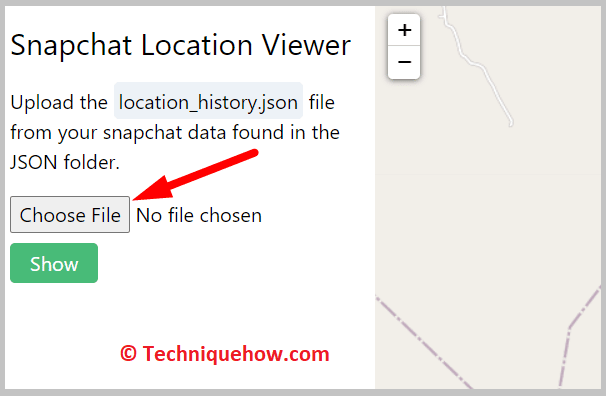
Βήμα 3: Μόλις μεταφορτωθεί το αρχείο, το εργαλείο θα αρχίσει να επεξεργάζεται τα δεδομένα και να τα μετατρέπει σε απεικόνιση χάρτη.
Βήμα 4: Μόλις ολοκληρωθεί η μετατροπή, μπορείτε να δείτε τη δραστηριότητα Snapchat σας σε χάρτη, καθώς και να αποθηκεύσετε και να εμφανίσετε το ιστορικό τοποθεσίας Snapchat.
2. Οπτικός απεικονιστής ιστορικού τοποθεσίας
Το Location History Visualizer είναι ένα εργαλείο τρίτου μέρους για την οπτικοποίηση των δεδομένων τοποθεσίας σας από διάφορες υπηρεσίες, συμπεριλαμβανομένου του Snapchat. Ακολουθούν τα γενικά βήματα για τη χρήση του Location History Visualizer με δεδομένα Snapchat:
🔴 Βήματα που πρέπει να ακολουθήσετε:
Βήμα 1: Μεταβείτε στον ιστότοπο Location History Visualizer: //locationhistoryvisualizer.com/heatmap/ απευθείας στην ιστοσελίδα.
Βήμα 2: Αποσυμπιέστε το αρχείο location_history.json που κατεβάσατε σε έναν φάκελο στον υπολογιστή σας.
Βήμα 3: Συνδεθείτε στο λογαριασμό σας στο Snapchat και κατεβάστε τα δεδομένα του ιστορικού τοποθεσίας σας από το μενού Ρυθμίσεις. Εξαγάγετε το αρχείο .json που κατεβάσατε σε έναν φάκελο στον υπολογιστή σας.
Βήμα 4: Ανοίξτε το φάκελο Location History Visualizer, κάντε διπλό κλικ στο κουμπί "Choose File" και επιλέξτε το αρχείο KML από το φάκελο δεδομένων ιστορικού τοποθεσίας του Snapchat.
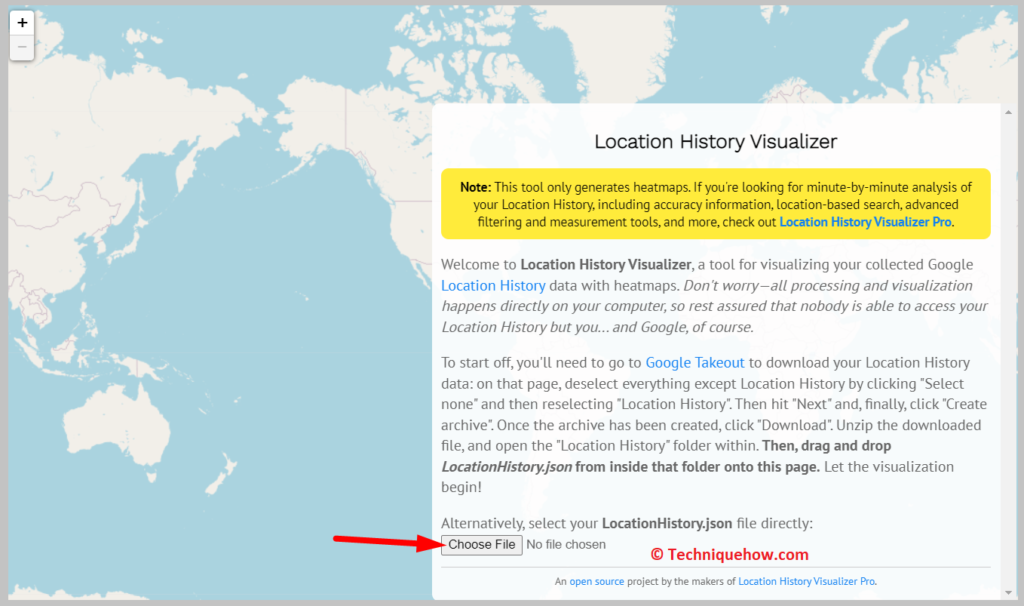
Βήμα 5: Διαμορφώστε τις ρυθμίσεις του εργαλείου, όπως το εύρος ημερομηνίας, τον τύπο χάρτη και τη λειτουργία απεικόνισης, σύμφωνα με τις προτιμήσεις σας.
Βήμα 6: Κάντε κλικ στο κουμπί "Οπτικοποίηση δεδομένων" για να δημιουργήσετε την απεικόνιση των δεδομένων ιστορικού τοποθεσίας του Snapchat.
Πώς να δείτε τις προηγούμενες τοποθεσίες σας στο Snapchat:
Μπορείτε να δείτε τις προηγούμενες τοποθεσίες σας στο Snapchat αποκτώντας πρόσβαση στα δεδομένα ιστορικού τοποθεσίας σας, τα οποία μπορείτε να κατεβάσετε από το λογαριασμό σας στο Snapchat.
Ακολουθούν τα βήματα για να δείτε τις προηγούμενες τοποθεσίες σας στο Snapchat:
🔴 Βήματα που πρέπει να ακολουθήσετε:
Βήμα 1: Ανοίξτε το Snapchat, συνδεθείτε στο λογαριασμό σας και πατήστε στο Bitmoji ή στο εικονίδιο του προφίλ σας στην επάνω αριστερή γωνία της οθόνης.
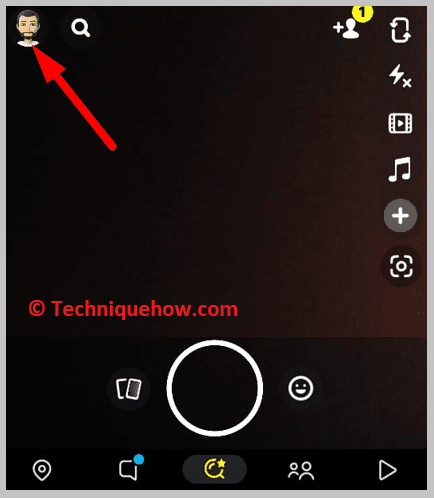
Βήμα 2: Πατήστε το εικονίδιο με το γρανάζι στην επάνω δεξιά γωνία για να αποκτήσετε πρόσβαση στις ρυθμίσεις σας και μετακινηθείτε προς τα κάτω για να πατήσετε "Χρειάζομαι βοήθεια" στην ενότητα Υποστήριξη.
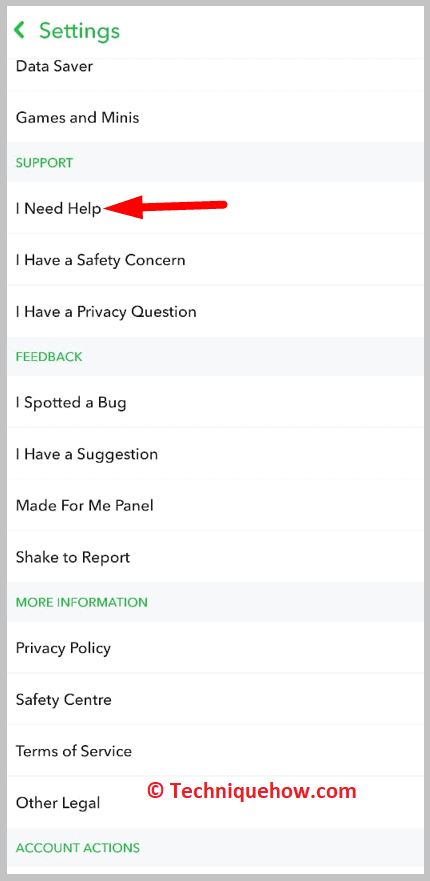
Βήμα 3: Αναζητήστε το "Ο λογαριασμός μου και η ασφάλεια", στη συνέχεια επιλέξτε "Πληροφορίες λογαριασμού" και, στη συνέχεια, πατήστε "Λήψη των δεδομένων μου" ή μεταβείτε απευθείας στη διεύθυνση Λήψη των δεδομένων μου.
Δείτε επίσης: Πώς να κάνετε το τραγούδι προφίλ του Facebook να αναπαράγεται αυτόματα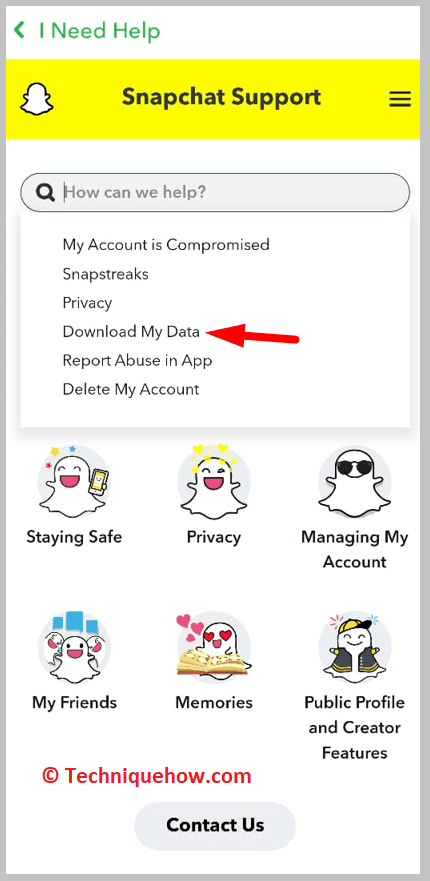
Βήμα 4: Τώρα συνδεθείτε και, στη συνέχεια, μεταβείτε στην ενότητα Τα δεδομένα μου και εισαγάγετε τη διεύθυνση ηλεκτρονικού ταχυδρομείου σας για να ζητήσετε τη λήψη.
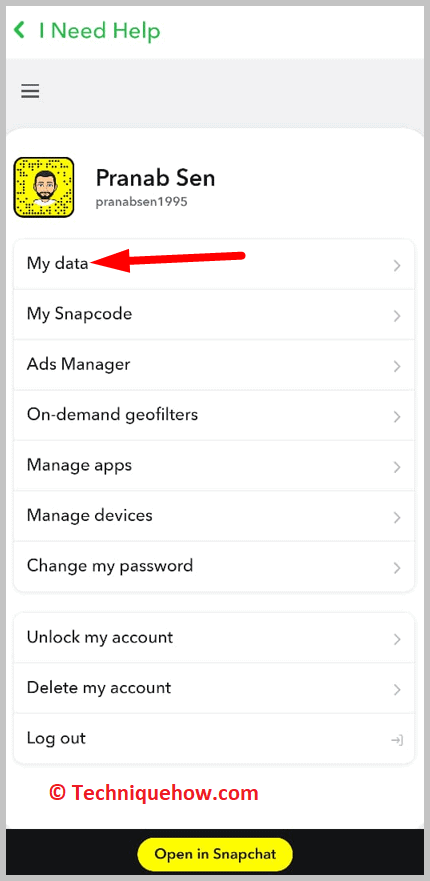
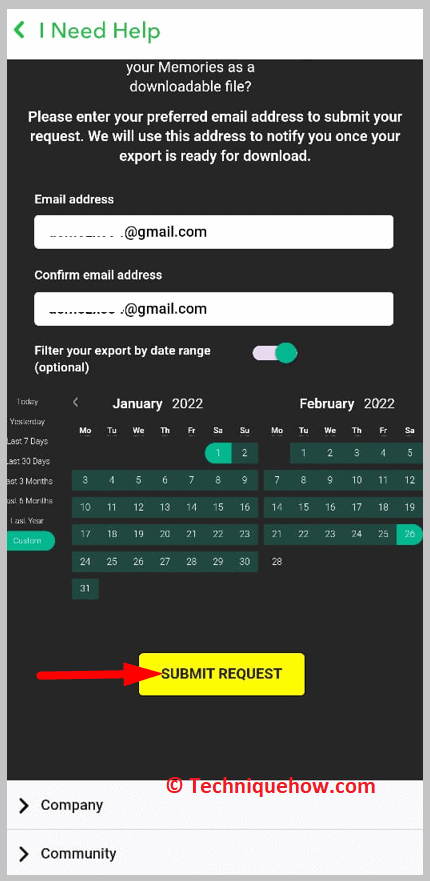
Βήμα 5: Το Snapchat θα σας στείλει έναν σύνδεσμο για να κατεβάσετε τα δεδομένα σας.Ακολουθήστε τον σύνδεσμο και εισάγετε τον κωδικό σας Snapchat για να επαληθεύσετε την ταυτότητά σας.
Βήμα 6: Κατεβάστε το αρχείο ZIP με τα δεδομένα του Snapchat και αποσυμπιέστε το σε έναν φάκελο στον υπολογιστή σας.
Βήμα 7: Εντοπίστε το φάκελο "Snap Map History" και ανοίξτε το αρχείο KML χρησιμοποιώντας το Google Earth ή ένα παρόμοιο εργαλείο χαρτογράφησης και θα πρέπει να μπορείτε να δείτε τις προηγούμενες τοποθεσίες σας στο χάρτη.
Συχνές ερωτήσεις:
1. Πώς μπορείτε να εντοπίσετε κάποιον στο Snapchat;
Μπορείτε να παρακολουθήσετε κάποιον στο Snapchat ζητώντας του απευθείας την τοποθεσία του ή αν θέλετε να παρακολουθήσετε κάποιον χωρίς να τον γνωρίζετε, τότε θα πρέπει να χρησιμοποιήσετε κάποια εργαλεία τρίτων, επειδή το Snapchat δεν έχει καμία ενσωματωμένη λειτουργία που να σας βοηθά να παρακολουθείτε την τοποθεσία κάποιου.
Για να το κάνετε αυτό, μπορείτε να χρησιμοποιήσετε διάφορα εργαλεία όπως τα mSpy, Cocospy, BeenVerified κ.λπ., όπου μπορείτε να εισάγετε το όνομα χρήστη του χρήστη Snapchat και θα σας παρέχουν περισσότερες λεπτομέρειες σχετικά με τον λογαριασμό, συμπεριλαμβανομένης της τοποθεσίας του.
2. Πώς να δείτε τη θέση κάποιου στο Snapchat στη λειτουργία Ghost;
Η προβολή της τοποθεσίας κάποιου στο Snapchat στη λειτουργία Ghost είναι αδύνατη. Η λειτουργία Ghost είναι μια λειτουργία απορρήτου στο Snapchat που επιτρέπει στους χρήστες να αποκρύψουν την τοποθεσία τους από άλλους χρήστες. Όταν κάποιος ενεργοποιεί τη λειτουργία Ghost, η τοποθεσία του δεν θα είναι ορατή στην εφαρμογή και δεν θα εμφανίζεται στον χάρτη Snap.
Δείτε επίσης: Πώς να απενεργοποιήσετε τις κλήσεις WhatsApp στο iPhoneΕίναι σημαντικό να σέβεστε την ιδιωτική ζωή των ανθρώπων και να μην προσπαθείτε να παρακάμψετε τις προτιμήσεις τους για απόκρυψη της θέσης τους. Εάν έχετε ανησυχίες για την τοποθεσία ή την ασφάλεια κάποιου, συνιστάται να ζητήσετε βοήθεια από τις αρμόδιες αρχές ή να μιλήσετε απευθείας με το άτομο.
